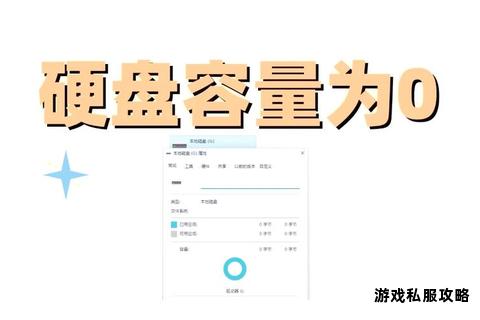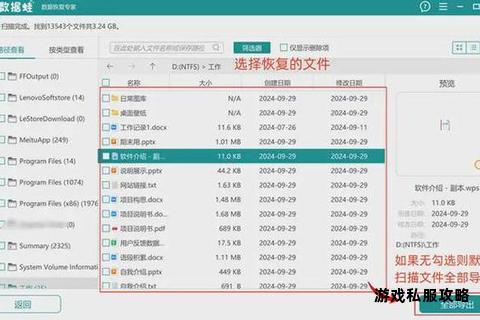在数字化时代,硬盘作为数据存储的核心载体,一旦发生故障可能导致重要文件丢失甚至影响工作进程。本文将系统性地解析硬盘损坏后的数据下载策略,涵盖逻辑修复、物理应急处理、专业服务选择及预防措施,帮助用户在不同场景下采取科学有效的解决方案。
一、判断硬盘损坏类型
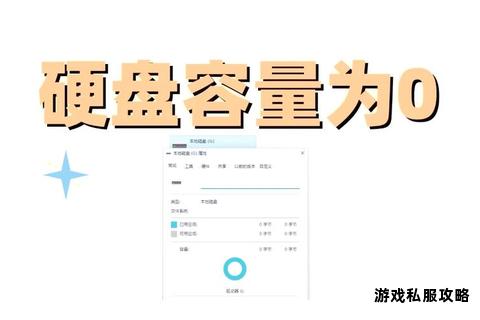
硬盘故障分为 逻辑损坏 和 物理损坏 两种类型,判断准确是恢复数据的前提:
1. 逻辑损坏
表现:硬盘可被系统识别但提示“需要格式化”“文件系统损坏”或分区消失。
原因:误删除、病毒攻击、分区表错误或突然断电导致文件系统异常。
应对:优先通过软件恢复,避免覆盖原始数据。
2. 物理损坏
表现:硬盘异响(如咔嗒声)、无法识别、通电后无反应,或存在烧焦痕迹。
原因:磁头卡死、电机故障、电路板烧毁或盘片划伤。
应对:立即断电,避免二次通电导致盘片划伤,需专业设备修复。
二、逻辑损坏的数据恢复方法
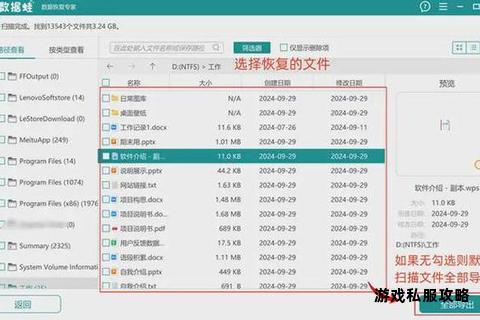
方案1:使用数据恢复软件
推荐工具:
DiskGenius:支持分区表修复、文件系统重建,尤其适合误格式化或分区丢失场景。操作步骤:选择目标分区 → 扫描 → 预览并恢复文件。
EaseUS Data Recovery Wizard:界面友好,支持1000+文件类型,深度扫描可恢复长期删除的文件。
Windows File Recovery:微软官方工具,免费但需命令行操作,适合技术用户。
操作流程:
1. 停止写入新数据,将硬盘接入稳定电源环境。
2. 安装软件后选择“硬盘损坏恢复”模式,扫描目标分区。
3. 通过文件类型、名称或路径筛选目标数据,双击预览确认完整性。
4. 将恢复的文件保存至其他存储设备(如U盘或另一块硬盘)。
方案2:系统级修复命令
CHKDSK命令:适用于修复文件系统错误。
操作:按 `Win + R` 输入 `cmd` → 输入 `chkdsk X: /f`(X为硬盘盘符)。
重建分区表:通过DiskGenius的“搜索丢失分区”功能恢复分区结构。
三、物理损坏的应急处理与数据提取
应急操作(仅限临时救急)
1. 降温处理
适用场景:磁头卡死或电机过热导致不识别。
步骤:密封硬盘后冷冻2~4小时,取出后快速连接电脑拷贝数据(时间窗口仅几分钟)。
风险:冷凝水可能损坏电路,需谨慎操作。
2. 更换电路板
适用场景:电路板(PCB)烧毁且能找到同型号备件。
步骤:匹配主控芯片编号和固件版本后更换,需防静电操作。
3. 外接硬盘盒/USB转接器
使用独立供电的硬盘盒连接硬盘,避免主板供电不足导致的识别失败。
专业数据恢复服务
若自行修复失败或硬盘严重损坏(如异响、盘片划伤),需联系专业机构:
1. 服务流程:
初步检测报价 → 无尘室开盘更换磁头 → 镜像克隆数据 → 存入新硬盘。
2. 选择标准:
优先本地实验室,减少邮寄风险。
确认“不成功不收费”条款及数据保密协议。
四、预防措施与备份策略
1. 日常维护
使用CrystalDiskInfo监控硬盘健康状态,关注“重新分配扇区数”等SMART参数。
避免震动、高温环境,定期清理磁盘碎片(仅限机械硬盘)。
2. 3-2-1备份原则
保留3份数据副本,使用2种不同介质(如硬盘+云存储),1份异地保存。
推荐工具:
FreeFileSync:免费同步工具,支持增量备份。
Backblaze:云端自动备份,约7美元/月。
五、常见问题解答
1. 数据恢复成本
逻辑损坏:300~800元;物理损坏开盘:2000~10000元。
2. SSD数据恢复可能性
因TRIM机制和磨损均衡,SSD恢复成功率低于机械硬盘。
3. 硬盘异响处理
立即断电,禁止反复通电尝试,联系专业机构。
硬盘损坏后的数据恢复需结合故障类型选择策略:逻辑问题可借助软件自救,物理损坏则依赖专业服务。关键原则是 尽早行动、避免覆盖,同时建立科学的备份机制以降低风险。技术手段虽能挽回部分损失,但预防始终优于修复。
相关文章:
文章已关闭评论!